Poder hablar y activar el micrófono son cruciales para comunicar eficazmente Google Meet.
Estás aquí porque quieres saber cómo activar tu micrófono en Google Meet ? Ha venido al lugar adecuado.
Más información en este artículo:
- Cómo activar el micrófono en un PC
- Cómo activar el micrófono de un teléfono móvil
- Cómo solucionar los problemas de micrófono en Meet
1. Activar el micrófono del PC en Google Meet
Antes de ver juntos cómo activar su micro en PCsi desea una guía completa sobre el uso de MeetPara más información, haga clic en este artículo.
a) Autorizar a Meet a acceder al micrófono
Si es tu primera videoconferencia, Meet te pedirá acceso a tu micrófono. Tendrás dos opciones:
- " Autorizar durante la visita in situ para concederle acceso cada vez que utilice Meet,
- O " Autorizar esta vez "Recibirás una nueva solicitud la próxima vez que utilices Meet.
Como resultado, Meet podrá uso del micrófono durante sus videoconferencias.
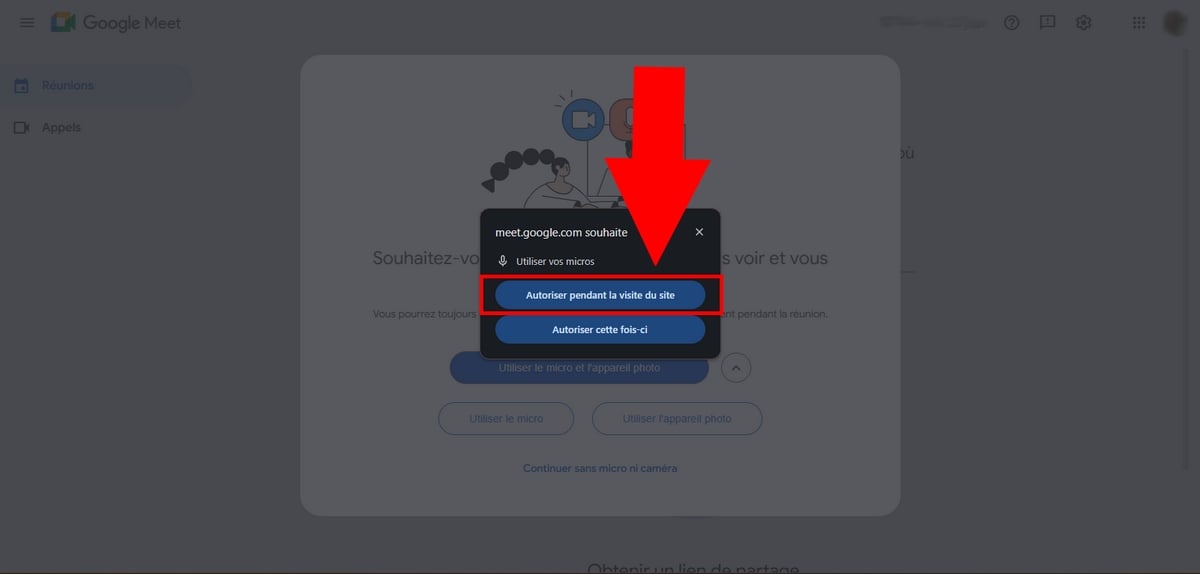
Lo mismo ocurre en el móvil. La aplicación le pedirá que autorice a Meet a utilizar su micrófono en el primer lanzamiento o cuando se une a una reunión por primera vez.
Solo hay que autorizarlo para utilizar correctamente el micrófono seguro Conozca. Si no es su primera reunión, puede pasar directamente al siguiente paso.
b) Unirse o crear una reunión
A continuación te explicamos cómo activar el micrófono en Meet :
- Cree una nueva reunión haciendo clic en Iniciar una reunión instantánea »,
- O únete a una reunión con un código. Escriba el código en " Introduzca un código o enlace "a continuación, pulse el botón Para participar ".
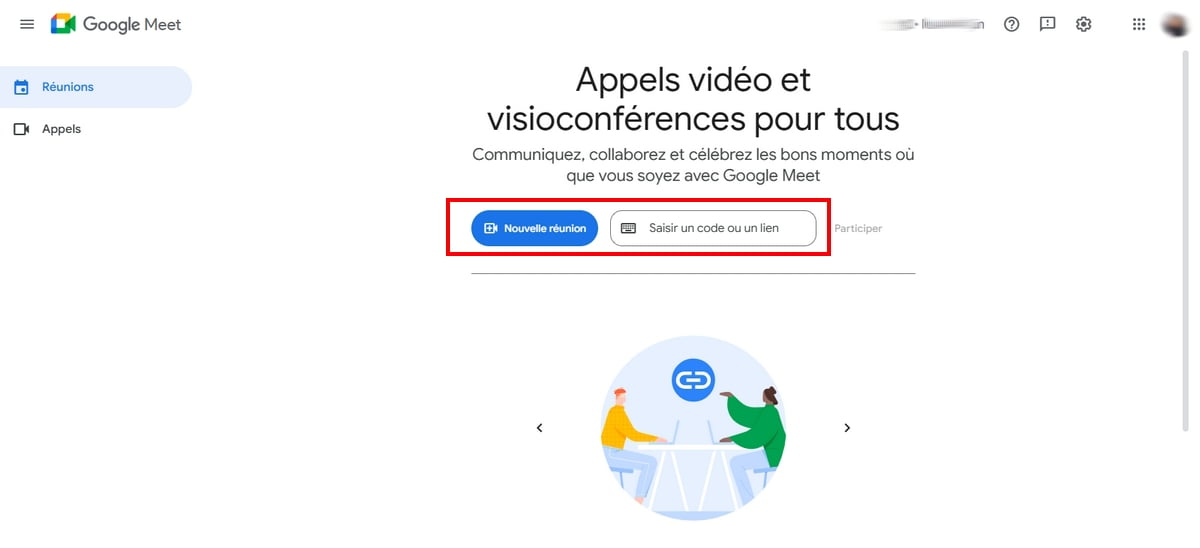
Activar el micrófono en la pantalla de inicio
Esta opción solo es válida si ha recibido una invitación a unirse una reunión en Meet. De hecho, no hay que tenerla en cuenta si se inicia una reunión instantánea.
Estos son los pasos a seguir:
- En la pantalla de inicio, ya puede configuración del micrófono y su altavoz.
- Para ello, haga clic en el icono micro situado junto a la cámara, y compruebe el configuraciones altavoces y micrófono debajo.
- Selecciona el micrófono y el altavoz adecuados.
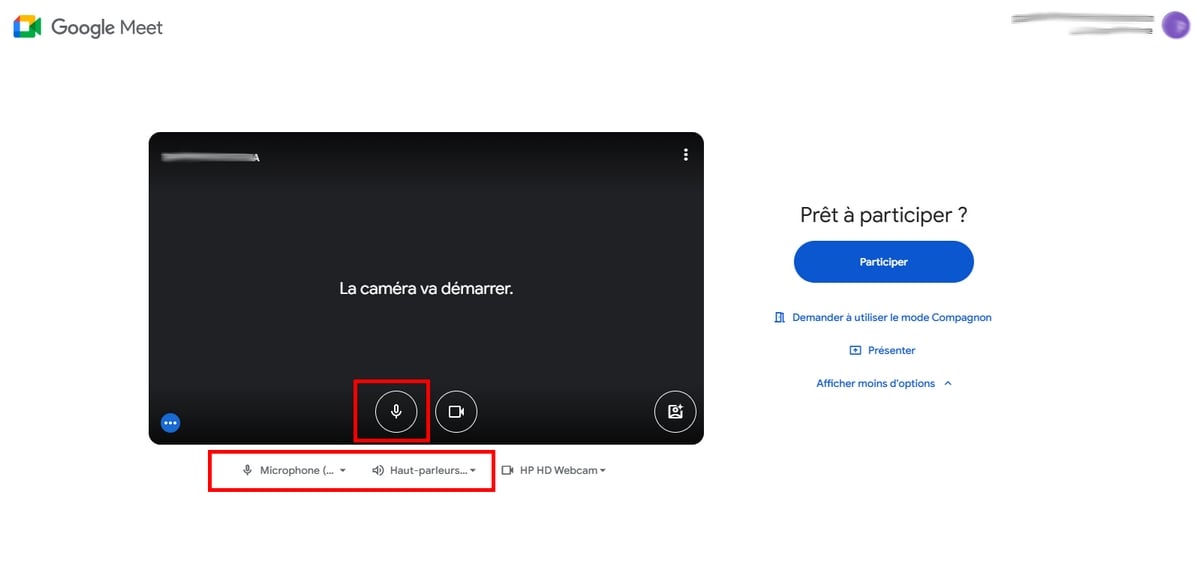
- Luego haga clic en Para participar cuando todo esté listo. Si ha desactivado el micrófono, se unirá a la reunión con el micrófono apagado. Sin embargo, si lo ha activado, funcionará cuando acceda a la reunión.
Activar el micrófono una vez en la reunión
También puede optar por activar el micrófono. una vez en la reunión.
Si esa es su elección, es muy sencillo:
- Una vez en la reunión, en la parte inferior izquierda de la pantalla, encontrará el botónIcono del micrófono,
- Haga clic en él para activar/desactivar tu micrófono,
- También puede pulsar la tecla Ctrl + D para activar/desactivar el micrófono,
- Este es el aspecto de un micrófono activado:
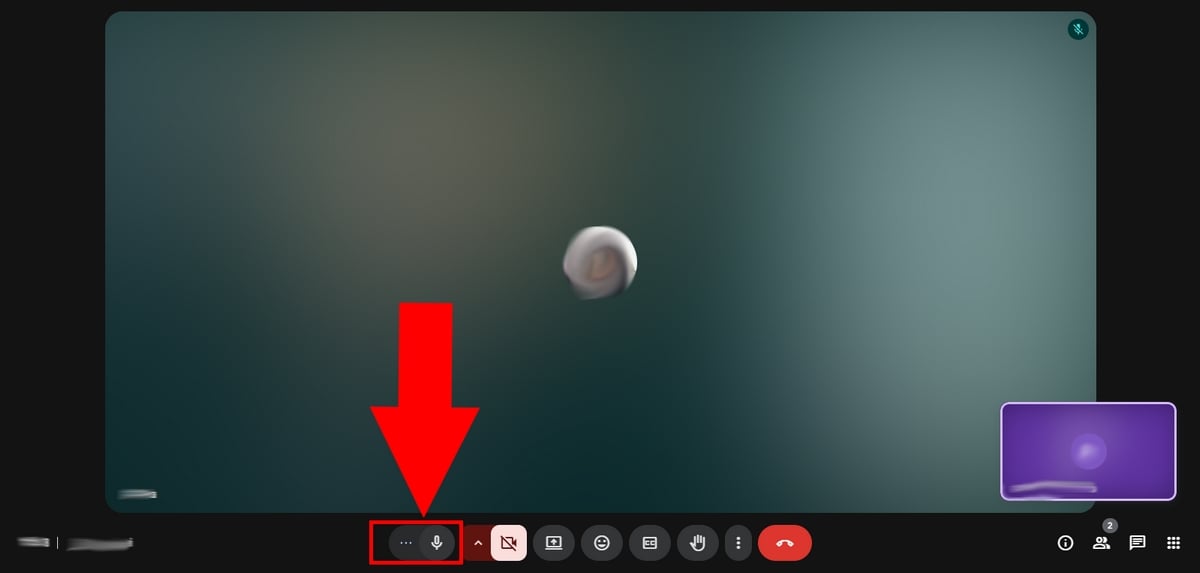
- Por el contrario, el icono micrófono tachado en rojo significa que el micrófono está desactivado.
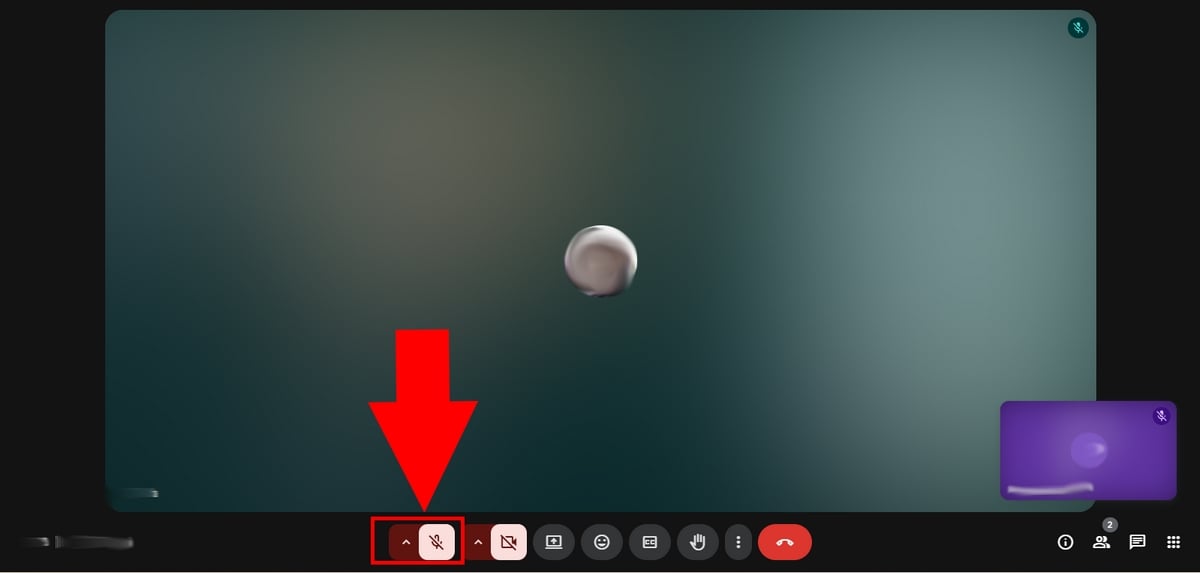
2. Activar el micrófono en Google Meet en el móvil
a) Autorizar el acceso de Meet a tu micrófono
Si usted tiene instalado Google Meet en tu dispositivo móvil y quieres activar el micrófono:
- Visite elAplicación Google Meet, A continuación, cree o únase a una reunión utilizando un código.
- Si es tu primera reunión en Meet o si activas el micrófono por primera vez, recibirás una solicitud de acceso a tu micrófono, normalmente justo antes del comienzo de la reunión.
Este es el aspecto de la aplicación en el móvil (iPhone):
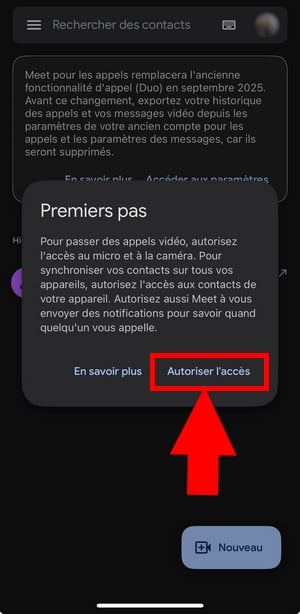

En este caso, debeacepte o bien vaya a los ajustes de su dispositivo para activarlo manualmente. Si no ha concedido los autorizaciones necesarias para Meet, no se preocupe: ¡más adelante en este artículo le explicamos cómo recuperarlos!
b) Activar el micrófono antes/durante la reunión
Cuando crees una reunión o te unas a una reunión desde tu móvil, también podrás elegir entreactivar el micrófono antes de unirse a ella.
Antes de la reunión :
- Una vez en la pantalla de inicio, haga clic en el micro para activarlo o desactivarlo.
- A continuación, pulse Únete a nosotros,
- En esta imagen, el micrófono está activado,
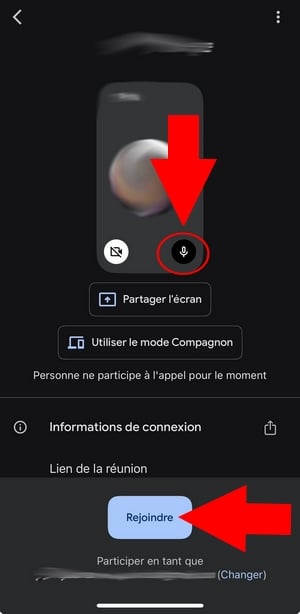
Durante la reunión :
Si solo desea activar el micrófonouna vez en la reuniónHe aquí cómo hacerlo:
- Una vez en la reunión, haga clic en elicono de micrófono junto a la cámara en la interfaz de Meet para activar o desactivar el micrófono.
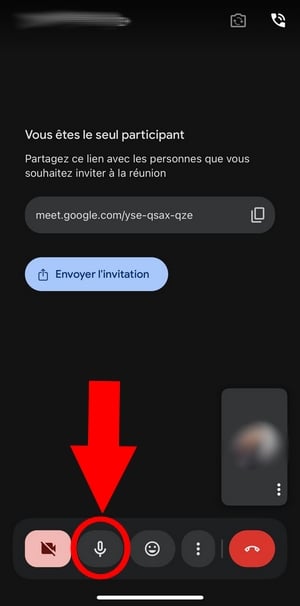
- El icono del micrófono barrado significa que es desactivado.
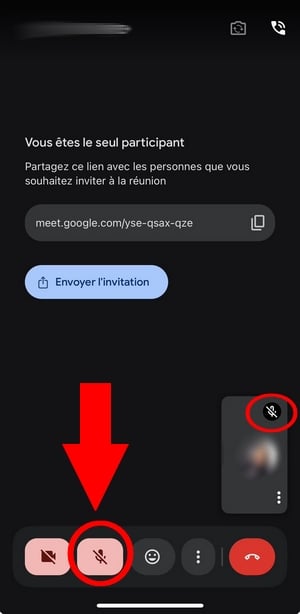
preguntas frecuentes
En esta sección encontrará todas las soluciones para problemas con el micrófono ¡en Google Meet!
¿Por qué no funciona el micrófono en Google Meet?
Puede haber varias situaciones en las que el micrófono no funcione correctamente en Google Meet, incluyendo :
- Al participar en una reunión : Comprueba que no estás en modo Compañero. Si es así, debes salir de la reunión y volver a entrar en ella (fuera del modo Compañero) y activar tu micrófono. De lo contrario, no podrás activar tu micrófono.
- Durante una Presentación de pantalla en Meet : Necesita compartir un ficha específica y no toda la pantalla o una ventana específica, con el fin de comparte el sonido.
- Compruebe también que el sonido de tu dispositivo está activado.
Una vez realizadas estas comprobaciones y si el problema persiste De todos modos, no se preocupe: ¡todavía le quedan otras soluciones!
¿Cómo desbloqueo el micrófono en Google Meet?
a) Asegurarse de que Meet cuenta con la autorización necesaria.
Para poder activar/desactivar el micrófono, debe comprobar que la aplicación dispone de la autorización utilizar su micrófono.
En Android :
- Ir a configuraciones ⇒ Aplicaciones o Apps,
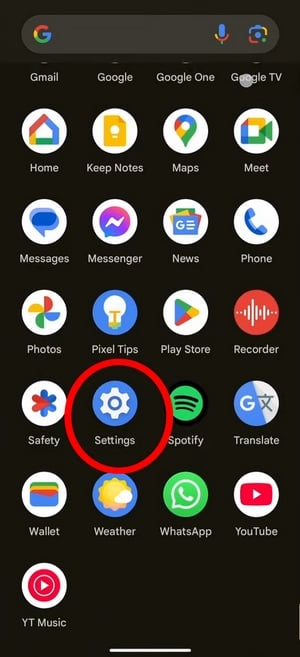
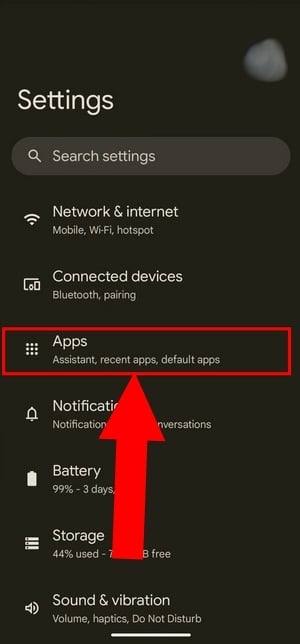
- Haga clic en la aplicación. Conozcaa continuación Autorizaciones.
- Una vez en este menú, seleccione la opción Micrófono y haga clic en Autorizar solo si se utiliza la aplicación Donde Allow only while using the app si aún no lo ha hecho.
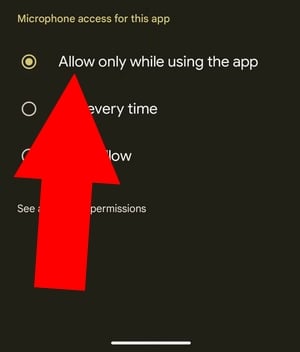
- También puede seleccionar la opción «Pregunte siempre» para recibir una solicitud de autorización del micrófono cada vez que utilice Meet.
En iPhone :
- Reunión en Ajustes a continuación Aplicaciones en la parte inferior,
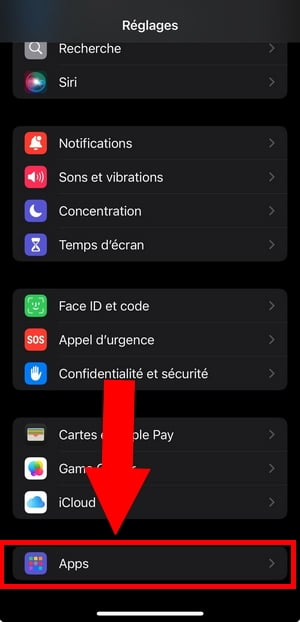
- Encuentre Conozca entre las aplicaciones,
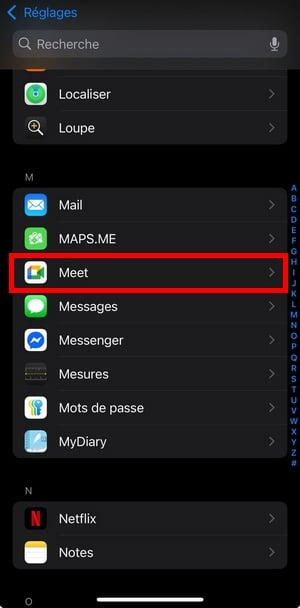
- Si el micrófono no está activado para esta función, haga clic en Micrófono para activarlo.
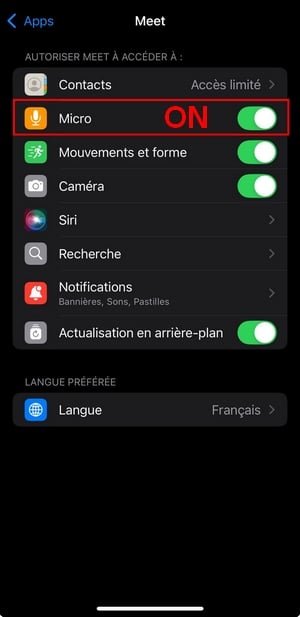
b) Asegúrate de que el navegador puede acceder a tu micrófono.
En Chrome :
- Vaya al navegador Chrome,
- En la parte superior derecha de la pantalla, seleccione configuraciones después Confidencialidad y seguridad,
- Una vez allí, haga clic en la opción Parámetros del emplazamiento,
- Dentro Autorizaciones, haga clic en Micrófono y asegúrese de que la casilla «Los sitios pueden pedirte que uses tu micrófono» esté marcada,

- A continuación, vaya a Meet y compruebe que tiene el autorizaciones necesarias.

Para otros navegadores, diríjase a las siguientes páginas (se abrirán en una nueva pestaña para que pueda volver fácilmente a esta página):
- Para Safari,
- Para Mozilla Firefox,
- Para Microsoft Edge.
c) Otras soluciones para desbloquear el micrófono en Meet
Si su micrófono sigue sin funcionar Si ya ha comprobado la configuración del navegador, el sonido del dispositivo y ha realizado las actualizaciones necesarias, pruebe las siguientes soluciones:
Reiniciar el navegador :
Algunas extensiones o aplicaciones pueden utilizar tu micrófono, dejar tu navegador Chrome cuando encuentres un problema con tu micrófono puede no ser suficiente.
En su lugar, recomendamos los siguientes pasos:
- En su navegador, introduzca chrome://restart en la barra de búsqueda,
- Esto restablecerá las aplicaciones y extensiones de su navegador,
- A continuación, comprueba que tu micrófono está encendido y reincorpórate a la videoconferencia.
- Por último, intenteactiva tu micrófono ¡en Meet!
Actualizar el navegador :
- Si utilizas el navegador Chrome para acceder a Meet, inícialo,
- En la parte superior derecha de la pantalla, encontrará los tres pequeños puntos junto a tu perfil de Google,
- Luego haga clic en Ayuda después Acerca de Google Chrome.
- Se abrirá una nueva ventana y, si encuentra la opción Relanzamiento en éste, haga clic en él, porque hay una actualización disponible,
- Sin embargo, si no aparece, significa que estás utilizando la última versión de Chrome.
- Por último, inicie Meet e intenteactiva tu micrófono.
Comprueba que la aplicación esté actualizada:
Comprueba también que la aplicación (PWA Meet o la aplicación móvil) está en día.
Volumen del aparato:
Asegúrese de que el sonido de su dispositivo no esté silenciado y de que esté conectado al buen micrófono y altavoz. Tampoco dude en desconectar y volver a conectar sus dispositivos Bluetooth.
Solicitar autorización a los organizadores de la reunión:
En ocasiones, el administrador o los participantes de la reunión pueden optar por desactivar su micrófono con el fin de reducir el ruido de fondo. Para restablecerlo, debe activarlo usted mismo en la interfaz de Meet.
Reiniciar el dispositivo:
Si no puede averiguar qué otra aplicación está utilizando su micrófonoreinicia el dispositivo y vuelve a entrar en Google Meet para comprobar si esta vez puedes activar el micrófono.







